

AD简明教程
电子说
描述
一、绘制原理图
1.创建一个 PCB 项目。
File » New Project » PCB Project
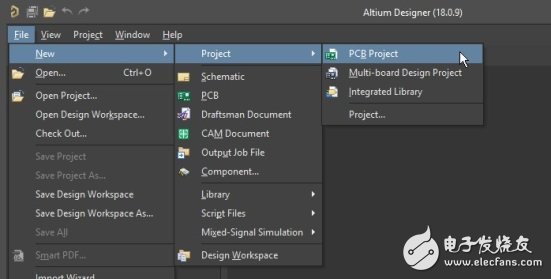
2.向项目添加原理图
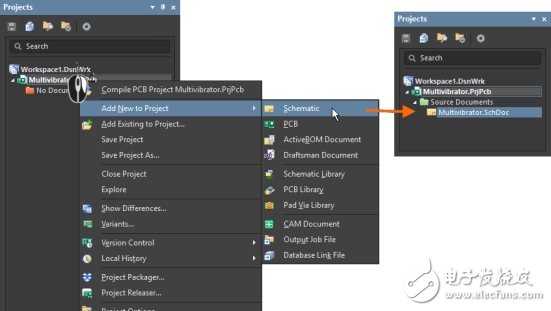
3.设置文档选项
Tools » Preferences
在开始绘制电路之前,需要设置适当的文档选项,包括“纸张大小”,“捕捉”和“可见”网格。
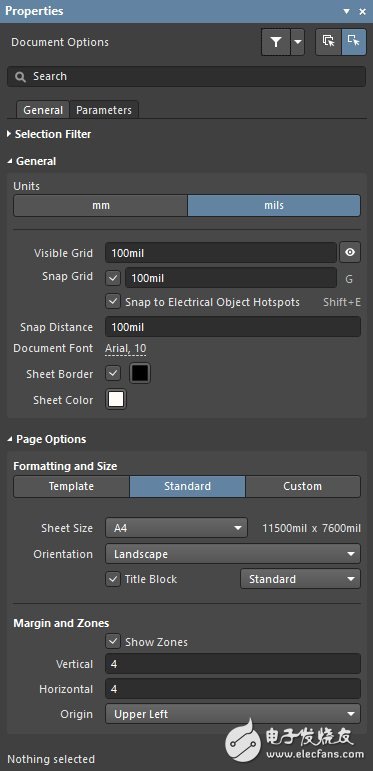
4.Altium Designer 中的组件和库
注:本教程的这一部分将介绍使用组件(来自库或 Altium 内容库)的两种不同方法。 在下一节中, 您将从 Altium Content Vault 中找到并放置您需要的组件。
安装在电路板上的实际组件在设计捕获过程中被表示为一个原理图符号,并作为电路板设计的 PCB
丝印。 Altium Designer 组件可以是:
•由本地库创建或放置的;
•直接从 Altium Content Vault 放置,这是一个全局可访问的组件存储系统,包含数千个组件,每 个组件都有一个符号,封装,组件参数和供应商链接。
Altium Designer 中可以使用以下组件存储选项:
Schematic Library:
原理图元件符号在原理图库(* .SchLib)中创建,并存储在本地。 每个符号都可以通过添加到
PCB 印迹的链接成为一个组件,然后添加组件参数来详细说明组件的规格。
PCB Library:
PCB 封装(模型)存储在本地存储的 PCB 库(* .PcbLib)中。 占地面积包括电气元件(例如焊盘) 以及机械元件(例如组件覆盖层,尺寸,胶点等)。 它还可以包含 3D 定义,通过放置 3D Body 对象或导入 STEP 模型创建。
Library Package / Integrated Library:
除了直接从原理图库和 PCB 库中工作,您还可以将组件元素编译为集成库(* .IntLib,本地存储)。 这样做会产生一个包含所有模型和符号的便携式的库。 一个集成库从一个库包(* .LibPkg)编译 而来,它基本上是一个特殊用途的项目文件,其源图形(* .SchLib)和PCB 库(* .PcbLib)作为 源文件添加到它。 作为编译过程的一部分,您还可以检查潜在问题,例如缺少模型以及原理图引 脚和 PCB焊盘之间的不匹配。
Altium Content Vault:
Altium Content Vault 不仅仅是一个库。 组件存储在云中,可以从任何可以访问互联网的地方访 问。 Altium Content Vault 组件包括:符号,封装,组件参数和供应商链接。 它们按制造商或 按照泛型的包装类型分为文件夹。
5.访问组件 通过以下方式访问组件:
•本地库组件的库面板; 或通过
•Altium Content Vault 组件的资源管理器面板。 点击应用程序右下角的 Panels 按钮即可访问这两个面板。
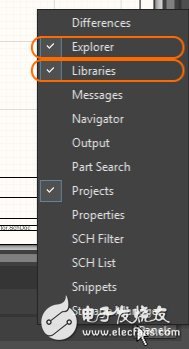
下面显示了用于访问组件的两个面板。
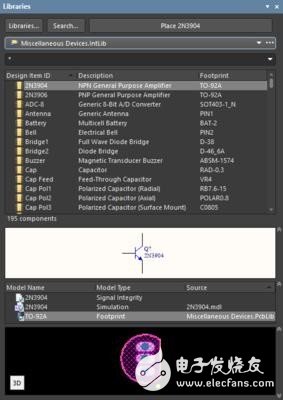
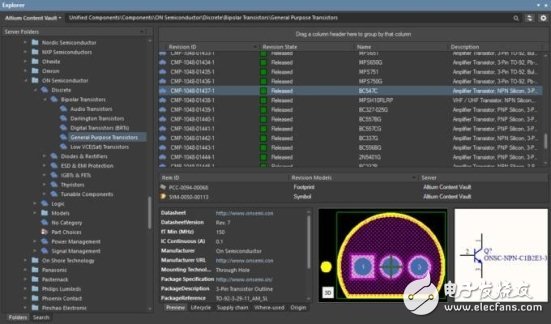
6. 使库可用于访问组件
在 Altium Designer 中,可以从可用库中放置基于库的组件。 可用的库包括:
•当前项目中的库 - 如果库是项目的一部分,则其中的组件可自动在该项目中进行放置。
•已安装的库 - 这些库已安装在 Altium Designer 中,它们的组件可用于任何打开的项目。
库被安装在 Available Libraries 对话框的 Installed 选项卡中。 要打开对话框,请单击“库” 面板顶部的“库”按钮。 如果面板当前不可见,请单击»库以显示它。
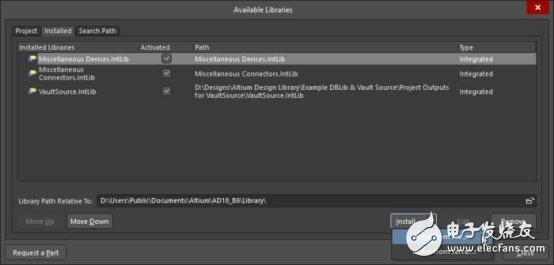
7. 在库中查找组件
为了帮助您找到所需的组件,Altium Designer 提供了强大的库搜索功能。 尽管在预安装的库中 有适合于多谐振荡器设计的组件,但了解如何使用搜索功能来查找组件非常有用。
单击“库”面板上的“搜索”按钮即可访问“库搜索”对话框。 对话框的上半部分用于定义要搜 索的内容,下半部分用于定义搜索的位置。
搜索的范围可以在以下库中:
•已安装(可用库)或
•位于硬盘上的库(路径上的库)。
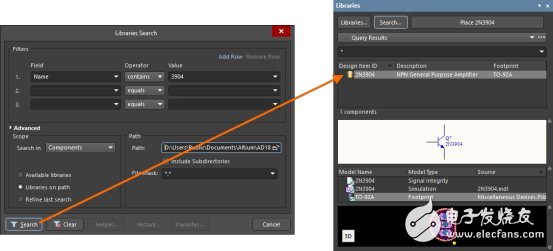
如果您用这个库,第一步是寻找合适的通用 NPN 晶体管,例如 2N3904。 教程组件将从 Vault 中放 置,稍后将讨论它。
8.在可用库中查找组件 已安装的库列在面板顶部的下拉列表中,单击以选择库并显示存储在其中的组件。 从列表中选择
其他设备库,然后使用面板中的组件 Filter 在库中找到所需的 2N3904 组件(如下图所示)。 由 于已经安装了 MiscellaneousDevices 库,因此该组件已准备好放置。 不要放置它,而是使用 Altium Content Vault 中的晶体管。
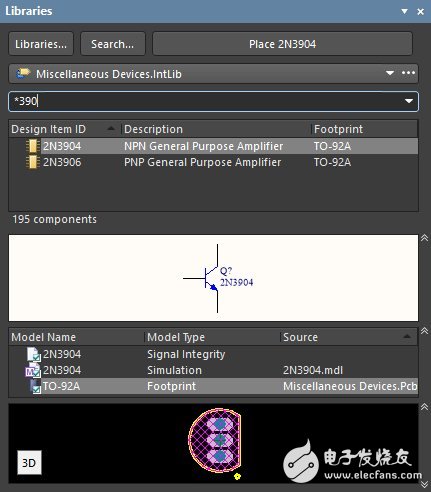
9. 让 Altium Content Vault 可用于访问组件
Altium Content Vault 是一款使用 Altium 设计软件的设计人员的在线资源,该软件可存储数十万 种通用和制造商特定的组件。 在线存储组件意味着 Altium 可以继续创建和发布最新组件,而不会 影响每个设计人员安装 Altium 软件。
要访问 Altium Content Vault 中的组件,您必须首先连接到它。 这是通过启用 Preferences(选 项)对话框的数据管理 - 服务器页面中的自动连接到 Altium Content Vault 选项来完成的(点击 应用程序左上角的按钮以访问该对话框)。
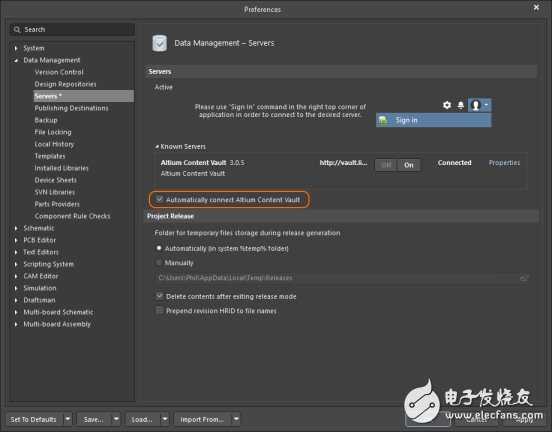
一旦连接到 Altium Content Vault,您就可以将 Vault 中的组件放入您的设计中。
请注意, Preferences(选项)对话框中提到的登录不需要访问 Altium Content Vault 中的组件。
10.在 Altium Content Vault 中查找组件
一旦连接到 Altium Content Vault,您可以浏览或搜索组件。 这在 Explorer 面板中完成,选择 Panels»Explorer 来显示面板。 该面板包含强大的搜索功能,将搜索字符串输入面板顶部的搜索 栏并按 Enter 键,如下图所示。 使用面板左下方的选项卡在搜索结果和文件夹浏览之间切换。
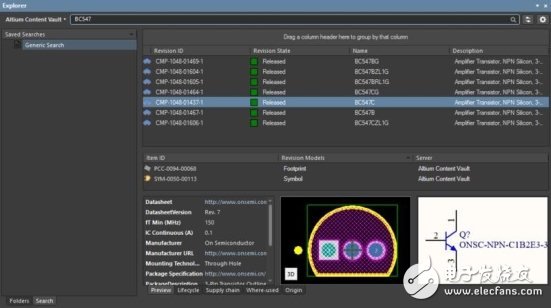
在 Altium Content Vault 中搜索通用晶体管 BC547。 点击查看感兴趣的组件。
11. 在浏览器面板中工作
资源管理器面板包含多个部分,可根据需要调整其大小。 花一些时间来查看面板的功能和行为, 右键单击不同区域中的特定于上下文的命令。
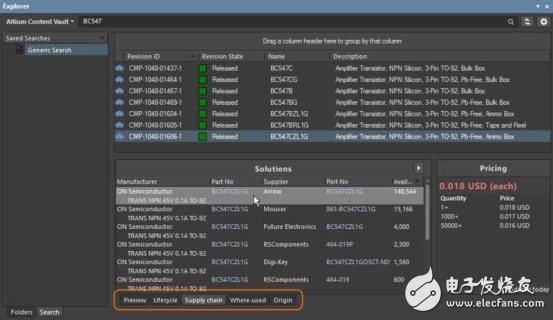
使用供应链模式检查所选组件的价格和可用性。
•将组件组织在文件夹中,使用面板左侧的服务器文件夹部分浏览文件夹 - 单击底部的文件夹选 项卡以显示它们。
•Altium Content Vault 中存储了大量组件,如上所述,搜索效率更高。
•面板的较低区域有多种显示模式,包括: 预览,生命周期,供应链,使用地点和原点
(Preview, Lifecycle, Supply Chain, Where-used, and Origin)。 单击选项卡以选择所需的模 式,如上图所示。
•要查看找到的组件存储在哪个文件夹中,请右键单击该组件并选择“Navigate To 导航至”命令。
12. 在原理图上放置元件 组件从“库”或“资源管理器”面板放置到当前原理图页面上。这个过程如下所述:
a.从库面板放置
Libraries Panel
•点击放置按钮 - 组件出现在光标上,放置并点击放置。放置组件后,同一组件的另一个实例将出 现在光标上,右键单击以退出放置模式。
•双击 - 双击面板中组件列表中的组件,该组件显示为浮动在光标上,放置它并单击放置。放置组 件后,同一组件的另一个实例将出现在光标上,右键单击以退出放置模式。
•单击并拖动 - 单击该组件并将其拖动到此工作表上,该模式要求按住光标,释放光标时放置该组 件。
b.从资源管理器面板放置
Explorer Panel
•右键单击组件并选择放置,该组件显示为浮动在光标上,放置它并单击放置。请注意,如果资源 管理器面板悬浮在工作区上,它将会淡入以允许您查看原理图并放置组件。放置组件后,同一组件 的另一个实例将出现在光标上,右键单击以退出放置模式。
•单击并拖动 - 单击并从“资源管理器”面板中拖放组件,然后将其放到原理图上。该模式要求按 住光标,释放光标时放置组件。根据互联网连接的速度,组件放置之前可能会有短暂的延迟。
放置提示 当组件浮动在光标上时,您可以:
•按空格键以 90 度为增量逆时针旋转。
•按 X 键使其沿 X 轴翻转,按 Y 使其沿 Y 轴翻转。
•按 Tab 键显示“属性”面板并在放置之前编辑对象的属性。 输入的值将成为默认值,如果指示符 具有相同的前缀,它将自动递增。
•在组件放置期间,如果触摸窗口边缘,软件将自动平移。 自动平移在“Preferences(选项)” 对话框的“原理图 - 图形编辑”页面中进行配置。 如果您不小心将光标移动到所需位置,而组件 在光标上浮动,则您可以:
◦Ctrl +滚轮缩小并再次放大,或者
◦右键单击并拖动以围绕或滑动原理图
◦Ctrl+ PgDn 再次显示整个表格。
在放置期间使用“属性”面板
在对象放置期间,如果按下 Tab 键,编辑过程将暂停,交互式属性面板将出现。 默认行为是为了 最常见的编辑字段突出显示,随时可以编辑。 如果编辑过程暂停,您可以使用光标移动到面板中 的另一个字段。
完成编辑后,单击暂停按钮(),如下图所示,返回到对象放置。 或者,按 Enter 完成对象 编辑并返回到对象放置。
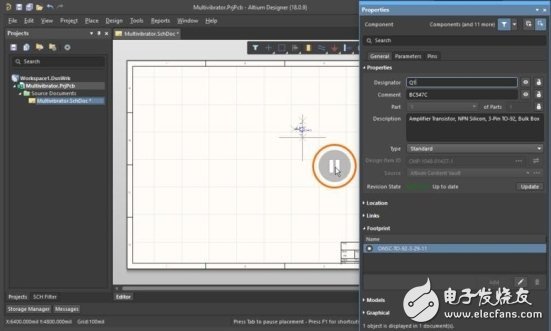
在放置过程中按 Tab 键时,编辑处于暂停状态 - 单击暂停按钮返回放置组件。
-
DSP中断设置简明教程2011-10-24 8694
-
proteus简明教程下载2012-11-24 2514
-
protel简明教程2013-01-13 4123
-
vivado简明教程2014-01-14 10687
-
PROTEL简明教程2015-03-27 2958
-
Vivado 简明教程2018-05-07 4497
-
ADS版图导入、编辑、仿真简明教程2013-09-12 2456
-
ZEMAX光学辅助设计简明教程2015-10-30 998
-
电工学简明教程习题+答案2016-02-25 3238
-
SKILL程序使用及开发简明教程2016-08-26 1433
-
Protel99简明教程2016-08-30 1199
-
Altium-Designer-10简明教程2016-12-16 1389
-
基于DSP中断设置简明教程2017-10-23 1044
-
JCBus串口调试助手简明教程2021-03-25 1207
-
电磁兼容简明教程(1)2023-12-05 1253
全部0条评论

快来发表一下你的评论吧 !

